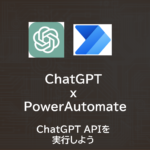SharePoint | Excelをインポートする方法
- 2022.08.22
- Power Automate

皆さん、こんにちは!
今回はSharePointのリストに対してExcelデータをインポートする方法を紹介します。
PowerAutomateを使用します。
目次
今回準備するもの
まず、準備するものをまとめます。
①SharePointリストを用意します。
1列目:タイトル
2列目~5列目:文字項目

②インポートするエクセルシートを用意します。
以下のようなデータを準備し、テーブルを作成します。
1:データを選択した状態で、挿入>テーブルをクリック

2:先頭行を見出しとして使用 にチェック

3:テーブルデザイン>テーブル名 を選択し、テーブル名を変更する(今回は「データ」とした)

4:エクセル表をOneDriveにアップロードしておきます。
以上で準備完了です。
PowerAutomateを利用したインポート
それではインポートの仕組みを作成します。
①手動でフローをトリガー を選択

②excel>表内に存在する行を一覧表示
Excelのテーブルを選択し、その中に存在するデータを取得します。

OneDrive上のエクセルファイルのテーブルを選択する場合は、以下のような設定です。

③SharePoint>項目の作成を行う
SharePointリストにデータを書き込む処理を作成します。

以下のような画面が表示されますので、必要な項目を入力していきます。

・サイトのアドレス:SharePointリストが存在するサイトを選択
・リスト名:SharePointリストを選択
・Title、項目1~5:動的なコンテンツから選択する

実行結果
では実行結果を見てみましょう!
PowerAutomateを実行した結果が以下の通りです。

確かにデータをインポートすることができました!
今回は以上です。
-
前の記事

PowerAutomate x Googleカレンダー x Teams | 本日の予定を連絡する 2022.06.14
-
次の記事

ChatGPT | PowerAutomateからChatGPT APIを実行しよう 2023.03.27